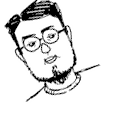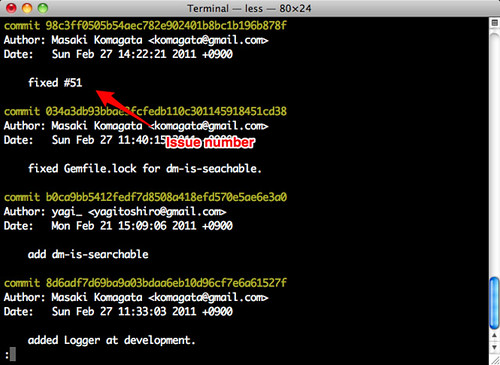さくらインターネットのVPSにDebian Squeezeをインストールする。
デフォルトのCentOSでネットワークの設定を記録しておく。
# cat /etc/sysconfig/network-scripts/ifcfg-eth0
# cat /etc/resolv.confinstallerをダウンロードする。
# mkdir /boot/new
# cd /boot/new
# wget ftp://ftp.jp.debian.org/pub/Linux/Debian/dists/squeeze/main/installer-amd64/current/images/netboot/debian-installer/amd64/initrd.gz
# wget ftp://ftp.jp.debian.org/pub/Linux/Debian/dists/squeeze/main/installer-amd64/current/images/netboot/debian-installer/amd64/linuxgrubからinstallerを起動できるようにする。
# /boot/grub/grub.conf:
(...)
title new squeeze amd64
root (hd0,0)
kernel /new/linux ro root=LABEL=/ console=tty0 console=ttyS0,115200n8r
initrd /new/initrd.gzrebootしたらgrubのmenuでinstallerが選べるのでインストールする。